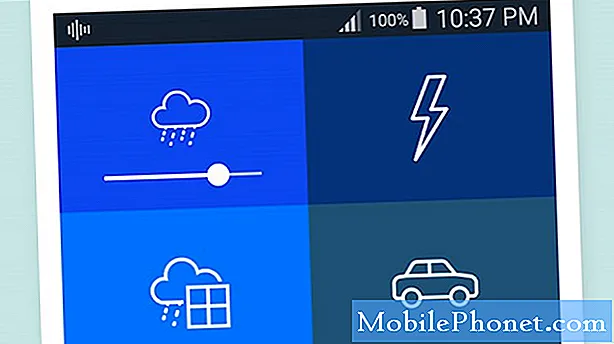Περιεχόμενο
- Πώς να διορθώσετε το Galaxy S9 Plus με το σφάλμα "Το Gmail έχει σταματήσει"
- Πρώτη λύση: Επανεκκινήστε το Galaxy S9 Plus
- Πέμπτη λύση: Επαναφέρετε όλες τις ρυθμίσεις
Το Samsung Galaxy S9 Plus διαθέτει δύο εγγενείς πελάτες email. Το ένα είναι η εφαρμογή που ονομάζεται Email, η οποία συνοδεύεται από κάθε συσκευή Android, αλλά επιτρέπεται στους κατασκευαστές να την τροποποιήσουν, ενώ η άλλη είναι το Gmail που χρησιμεύει μόνο ως πελάτης για τον λογαριασμό σας στο Gmail (Google) και στην πραγματικότητα η Google έχει την εντολή να την συμπεριλάβει και πολλές τις εφαρμογές του σε οποιαδήποτε smartphone Android. Και οι δύο εφαρμογές είναι ενσωματωμένες στο υλικολογισμικό και διατίθενται ως προεγκατεστημένες, οπότε δεν μπορείτε να τις απεγκαταστήσετε ή να τις αφαιρέσετε χωρίς πρόσβαση root.
Έχουμε αναγνώστες που ανέφεραν ότι εμφανίζουν το μήνυμα σφάλματος "Δυστυχώς, το Gmail έχει σταματήσει", το οποίο ουσιαστικά σημαίνει ότι η εφαρμογή παρουσίασε σφάλμα για κάποιο λόγο. Υπάρχουν πολλοί λόγοι για τους οποίους παρουσιάζεται ένα τέτοιο πρόβλημα. θα μπορούσε να είναι απλώς ένα πρόβλημα με την εφαρμογή ή θα μπορούσε να είναι ένα πρόβλημα με το υλικολογισμικό. Ο λόγος διαφέρει επίσης από περίπτωση σε περίπτωση, οπότε ως χρήστης, πρέπει να κάνετε κάτι για αυτό εάν θέλετε πραγματικά να χρησιμοποιήσετε την εφαρμογή. Σε αυτήν την ανάρτηση, θα σας καθοδηγήσω στην αντιμετώπιση προβλημάτων του Samsung Galaxy S9 Plus με το σφάλμα "Το Gmail έχει σταματήσει". Συνεχίστε λοιπόν την ανάγνωση, καθώς ενδέχεται να μπορούμε να σας βοηθήσουμε μέσω αυτής της ανάρτησης.
Πριν προχωρήσετε περαιτέρω, αν βρήκατε αυτήν την ανάρτηση επειδή προσπαθούσατε να βρείτε μια λύση στο πρόβλημά σας, δοκιμάστε να επισκεφτείτε τη σελίδα αντιμετώπισης προβλημάτων Galaxy S9 Plus, καθώς έχουμε ήδη αντιμετωπίσει τα περισσότερα από τα προβλήματα που αναφέρονται συχνά στο τηλέφωνο. Έχουμε ήδη παράσχει λύσεις σε ορισμένα από τα προβλήματα που αναφέρουν οι αναγνώστες μας, οπότε προσπαθήστε να βρείτε παρόμοια ζητήματα με τα δικά σας και χρησιμοποιήστε τις λύσεις που προτείνουμε. Εάν δεν λειτουργούν για εσάς και εάν χρειάζεστε περαιτέρω βοήθεια, συμπληρώστε το ερωτηματολόγιο για θέματα Android και πατήστε Υποβολή.
Πώς να διορθώσετε το Galaxy S9 Plus με το σφάλμα "Το Gmail έχει σταματήσει"
Το σφάλμα μπορεί να φαίνεται σαν ένα σημάδι ενός πολύ σοβαρού προβλήματος, λαμβάνοντας υπόψη το γεγονός ότι ενδέχεται να μην μπορείτε να διαβάσετε τα μηνύματά σας όταν εμφανίζονται, αλλά το γεγονός είναι ότι δεν είναι τόσο σοβαρό ένα ζήτημα. Δεν είναι η πρώτη φορά που αντιμετώπισα ένα τέτοιο πρόβλημα, οπότε θα σας πω ότι μπορείτε να το διορθώσετε μόνοι σας χωρίς βοήθεια από κάποιον. Με αυτό είπε, εδώ προτείνω να κάνετε γι 'αυτό:
Πρώτη λύση: Επανεκκινήστε το Galaxy S9 Plus
Πριν από οτιδήποτε άλλο, είναι καλύτερο να προσπαθήσετε να επανεκκινήσετε τη συσκευή σας, επειδή εάν αυτό οφείλεται μόνο σε μια μικρή δυσλειτουργία στο σύστημα ή την εφαρμογή, τότε μια επανεκκίνηση θα ήταν αρκετή για να την διορθώσετε. Μερικές φορές παρουσιάζονται δευτερεύοντα ζητήματα, αλλά συχνά μπαίνουμε στον πειρασμό να πιστεύουμε ότι το πρόβλημα είναι πραγματικά σοβαρό, επομένως τείνουμε να κάνουμε μερικές περίπλοκες διαδικασίες σε μια προσπάθεια να διορθώσουμε το ζήτημα όταν μια επανεκκίνηση θα μπορούσε να είναι το μόνο πράγμα που πρέπει να κάνετε.
Πατήστε λοιπόν το πλήκτρο λειτουργίας και, στη συνέχεια, προσπαθήστε να ανοίξετε το Gmail μετά την επανεκκίνηση για να μάθετε εάν το ζήτημα εξακολουθεί να εμφανίζεται. Εάν συμβαίνει αυτό, δοκιμάστε να κάνετε τη διαδικασία αναγκαστικής επανεκκίνησης πατώντας και κρατώντας πατημένο το πλήκτρο έντασης ήχου και ταυτόχρονα για 10 δευτερόλεπτα ή περισσότερο. Αυτό θα επανεκκινήσει το τηλέφωνο, αλλά η μνήμη του θα ανανεωθεί με όλες τις υπηρεσίες και τις βασικές λειτουργίες του να φορτωθούν ξανά. Εάν το πρόβλημα εξακολουθεί να είναι αυτό, προχωρήστε στην επόμενη διαδικασία.
Δεύτερη λύση: Εκκαθάριση προσωρινής μνήμης και δεδομένων του Gmail
Αυτό θα επαναφέρει την εφαρμογή στις προεπιλεγμένες ρυθμίσεις και διαμορφώσεις της, αλλά μαζί με την προσωρινή μνήμη και τα δεδομένα της, τα μηνύματά σας που έχουν ληφθεί στο τηλέφωνό σας θα διαγραφούν επίσης. Αλλά μην ανησυχείτε, τα μηνύματα ηλεκτρονικού ταχυδρομείου σας παραμένουν στον διακομιστή της Google, ώστε να μπορείτε να έχετε πρόσβαση σε αυτά ανά πάσα στιγμή, πραγματοποιώντας σύνδεση στον λογαριασμό σας Google χρησιμοποιώντας το ηλεκτρονικό ταχυδρομείο ή μπορείτε να τα κατεβάσετε ξανά μόλις επιλυθεί το πρόβλημα. Λοιπόν, μπορείτε να το κάνετε αυτό:
- Από την Αρχική οθόνη, αγγίξτε και σύρετε προς τα πάνω ή προς τα κάτω για να εμφανίσετε όλες τις εφαρμογές.
- Από την Αρχική οθόνη, πλοηγηθείτε: Ρυθμίσεις > Εφαρμογές.
- Παρακέντηση Διαχειριστής εφαρμογής.
- Εντοπίστε και πατήστε Gmail.
- Παρακέντηση Αποθήκευση.
- Παρακέντηση ΕΚΚΑΘΑΡΙΣΗ ΠΡΟΣΩΡΙΝΗΣ ΜΝΗΜΗΣ.
- Παρακέντηση Προσωρινά αποθηκευμένα δεδομένα.
- Παρακέντηση ΣΑΦΗ.
Ωστόσο, εάν το σφάλμα εξακολουθεί να εμφανίζεται μετά από αυτό ή εάν η εφαρμογή εξακολουθεί να παρουσιάζει σφάλμα, τότε το πρόβλημα θα μπορούσε να οφείλεται σε ορισμένες εφαρμογές τρίτων. Η επόμενη λύση θα αντιμετωπίσει αυτήν την πιθανότητα.
Τρίτη λύση: Επανεκκινήστε το τηλέφωνό σας σε ασφαλή λειτουργία
Κάτι τέτοιο θα σας ενημερώσει αμέσως εάν το σφάλμα προκαλείται από μια εφαρμογή τρίτου μέρους ή όχι επειδή σε αυτήν τη λειτουργία, όλες οι εφαρμογές και οι υπηρεσίες που έχουν ληφθεί θα απενεργοποιηθούν προσωρινά. Εάν κάποιο από αυτά προκαλεί το πρόβλημα, τότε το Gmail θα λειτουργεί σωστά εάν ανοίξει σε αυτό το περιβάλλον. Αυτός είναι ο λόγος για τον οποίο είναι σημαντικό να μην παραλείψετε αυτήν τη διαδικασία:
Έτσι τρέχετε το S9 Plus σε ασφαλή λειτουργία:
- Απενεργοποιήστε τη συσκευή.
- Πατήστε παρατεταμένα το Εξουσία κλειδί μετά την οθόνη ονόματος μοντέλου που εμφανίζεται στην οθόνη.
- Πότε SAMSUNG εμφανίζεται στην οθόνη, αφήστε το Εξουσία κλειδί.
- Αμέσως μετά την απελευθέρωση του πλήκτρου λειτουργίας, πατήστε και κρατήστε πατημένο το Χαμήλωσε το κλειδί.
- Συνεχίστε να κρατάτε το Χαμήλωσε το κλειδί έως ότου ολοκληρωθεί η επανεκκίνηση της συσκευής.
- Πότε Λειτουργία ασφαλείας εμφανίζεται στην κάτω αριστερή γωνία της οθόνης, αφήστε το Χαμήλωσε το κλειδί.
Υποθέτοντας ότι το πρόβλημα δεν εμφανίζεται σε αυτήν τη λειτουργία, βρείτε την εφαρμογή που προκαλεί το πρόβλημα και απεγκαταστήστε το. Φυσικά, αυτό θα ήταν πολύ πιο εύκολο να το πούμε παρά να γίνει, οπότε πρέπει να προσπαθήσετε να απεγκαταστήσετε τις εφαρμογές που εγκαταστήσατε όταν άρχισε να εμφανίζεται αυτό το πρόβλημα.
- Από την Αρχική οθόνη, σύρετε προς τα πάνω σε ένα κενό σημείο για να ανοίξετε το Εφαρμογές δίσκος - σχάρα.
- Παρακέντηση Ρυθμίσεις > Εφαρμογές.
- Πατήστε την επιθυμητή εφαρμογή στην προεπιλεγμένη λίστα.
- Για εμφάνιση προεγκατεστημένων εφαρμογών, πατήστε Μενού > Εμφάνιση εφαρμογών συστήματος.
- Παρακέντηση ΕΓΚΑΤΑΣΤΑΣΗ > Εντάξει.
Από την άλλη πλευρά, εάν το πρόβλημα εξακολουθεί να σας ενοχλεί ακόμη και σε ασφαλή λειτουργία, τότε πρέπει να αντιμετωπίσετε το υλικολογισμικό. Προχωρήστε στην επόμενη λύση…
Τέταρτη λύση: Σκουπίστε το διαμέρισμα της προσωρινής μνήμης
Μια άλλη πιθανότητα που μπορεί να οδηγήσει σε παρόμοιο πρόβλημα είναι όταν ορισμένες κρυφές μνήμες του συστήματος έχουν καταστραφεί. Ενώ αυτά τα αρχεία είναι μικρά και προσωρινά, όταν καταστραφούν, ενδέχεται επίσης να προκαλέσουν ορισμένα σοβαρά προβλήματα στο τηλέφωνό σας. Για να είμαστε εμπεριστατωμένοι στην αντιμετώπιση προβλημάτων, σας προτείνω να διαγράψετε όλα τα περιεχόμενα του διαμερίσματος προσωρινής μνήμης, έτσι ώστε όλες οι προσωρινές μνήμες συστήματος να αντικατασταθούν με νέες.
- Απενεργοποιήστε τη συσκευή.
- Πατήστε παρατεταμένα το Ενταση πάνω κλειδί και το Μπίξμπι και, στη συνέχεια, πατήστε και κρατήστε πατημένο το Εξουσία κλειδί.
- Όταν εμφανιστεί το λογότυπο Android, απελευθερώστε και τα τρία πλήκτρα.
- Θα εμφανιστεί ένα μήνυμα «Εγκατάσταση ενημέρωσης συστήματος» για 30 - 60 δευτερόλεπτα πριν εμφανιστούν οι επιλογές μενού ανάκτησης συστήματος Android.
- Πάτα το Χαμήλωσε το πλήκτρο αρκετές φορές για να τονίσετε σκουπίστε το διαμέρισμα της προσωρινής μνήμης.
- Τύπος Εξουσία κλειδί για επιλογή.
- Πάτα το Χαμήλωσε το κλειδί για επισήμανση Ναί, τους και πατήστε το Εξουσία κλειδί για επιλογή.
- Όταν ολοκληρωθεί η κατάργηση της προσωρινής αποθήκευσης, Επανεκκινήστε το σύστημα τώρα επισημαίνεται.
- Πάτα το Εξουσία κλειδί για επανεκκίνηση της συσκευής.
Η εκκίνηση του τηλεφώνου σας θα χρειαστεί λίγος χρόνος μετά την κατάργηση του διαμερίσματος της προσωρινής μνήμης από το περιεχόμενό του καθώς θα αναδημιουργήσει ή θα αναδημιουργήσει αυτές τις προσωρινές μνήμες.
Πέμπτη λύση: Επαναφέρετε όλες τις ρυθμίσεις
Εάν η εφαρμογή εξακολουθεί να διακόπτεται αφού σβήσετε το διαμέρισμα προσωρινής μνήμης, τότε πρέπει να επαναφέρετε το τηλέφωνο στις προεπιλεγμένες ρυθμίσεις του, αλλά σε αντίθεση με την πλήρη επαναφορά, η ακόλουθη διαδικασία δεν θα διαγράψει κανένα από τα αρχεία και τα δεδομένα σας.
- Από την Αρχική οθόνη, κλείστε το εικονίδιο εφαρμογών.
- Βρείτε και πατήστε Ρυθμίσεις.
- Πατήστε Δημιουργία αντιγράφων ασφαλείας και επαναφορά.
- Πατήστε Επαναφορά ρυθμίσεων.
- Πατήστε Επαναφορά ρυθμίσεων ξανά για να επιβεβαιώσετε την ενέργειά σας.
Η Επαναφορά ρυθμίσεων επιστρέφει τη συσκευή στις εργοστασιακές προεπιλογές με εξαίρεση την Ασφάλεια, τη γλώσσα και τους λογαριασμούς. Δεν επηρεάζει τα προσωπικά δεδομένα και τις ληφθείσες εφαρμογές. Εάν είναι απαραίτητο, δημιουργήστε αντίγραφα ασφαλείας των αρχείων και των δεδομένων σας και, στη συνέχεια, κάντε το Master Reset:
- Απενεργοποιήστε τη συσκευή.
- Πατήστε παρατεταμένα το Ενταση πάνω κλειδί και το Μπίξμπι και, στη συνέχεια, πατήστε και κρατήστε πατημένο το Εξουσία κλειδί.
- Όταν εμφανιστεί το πράσινο λογότυπο Android, απελευθερώστε όλα τα πλήκτρα ("Εγκατάσταση ενημέρωσης συστήματος" θα εμφανιστεί για περίπου 30 - 60 δευτερόλεπτα πριν εμφανιστούν οι επιλογές μενού ανάκτησης συστήματος Android).
- Πάτα το Χαμήλωσε το πληκτρολογήστε πολλές φορές για να επισημάνετε την «διαγραφή δεδομένων / επαναφορά εργοστασιακών ρυθμίσεων».
- Τύπος Εξουσία κουμπί για επιλογή.
- Πάτα το Χαμήλωσε το κλειδί έως ότου επισημανθεί το «Ναι - διαγραφή όλων των δεδομένων χρήστη».
- Τύπος Εξουσία για να επιλέξετε και να ξεκινήσετε την κύρια επαναφορά.
- Όταν ολοκληρωθεί η κύρια επαναφορά, επισημαίνεται το "Επανεκκίνηση συστήματος τώρα".
- Πάτα το Πλήκτρο λειτουργίας για επανεκκίνηση της συσκευής.
Ελπίζω ότι αυτός ο οδηγός αντιμετώπισης προβλημάτων μπορεί να σας βοηθήσει κάπως. Εάν έχετε άλλες ανησυχίες, μη διστάσετε να επικοινωνήσετε μαζί μας ή να αφήσετε ένα σχόλιο παρακάτω.
Συνδεθείτε μαζί μας
Είμαστε πάντα ανοιχτοί στα προβλήματα, τις ερωτήσεις και τις προτάσεις σας, οπότε μη διστάσετε να επικοινωνήσετε μαζί μας συμπληρώνοντας αυτήν τη φόρμα. Αυτή είναι μια δωρεάν υπηρεσία που προσφέρουμε και δεν θα σας χρεώσουμε ούτε δεκάρα για αυτήν. Ωστόσο, λάβετε υπόψη ότι λαμβάνουμε εκατοντάδες μηνύματα ηλεκτρονικού ταχυδρομείου κάθε μέρα και είναι αδύνατο για εμάς να απαντήσουμε σε κάθε ένα από αυτά. Αλλά είστε σίγουροι ότι διαβάζουμε κάθε μήνυμα που λαμβάνουμε. Για όσους έχουμε βοηθήσει, διαδώστε την είδηση κοινοποιώντας τις αναρτήσεις μας στους φίλους σας ή απλώς αρέσει η σελίδα μας στο Facebook και στο Google+ ή ακολουθήστε μας στο Twitter.
Αναρτήσεις που μπορεί επίσης να θέλετε να δείτε:
- Πώς να διορθώσετε το Samsung Galaxy S9 Plus που δεν θα ενεργοποιηθεί (εύκολα βήματα)
- Τι να κάνετε εάν το Samsung Galaxy S9 Plus αρχίσει να λειτουργεί αργά (εύκολα βήματα)
- Πώς να διορθώσετε το Samsung Galaxy S9 Plus με τη μαύρη οθόνη του θανάτου (εύκολα βήματα)
- Πώς να κάνετε επαναφορά εργοστασιακών ρυθμίσεων ή να κάνετε το Master Reset στο Samsung Galaxy S9 Plus και πότε να τα χρησιμοποιήσετε
- Πώς να διορθώσετε το Spotify που συνεχίζει να συντρίβεται στο Samsung Galaxy S9 Plus (εύκολα βήματα)
- Πώς να διορθώσετε την εφαρμογή Facebook που συνεχίζει να συντρίβεται στο Samsung Galaxy S9 Plus; [Οδηγός επίλυσης προβλημάτων]